微信无法打开页面怎么解决 微信打开网页显示空白页的解决办法
更新时间:2023-10-16 11:49:37作者:xtyang
微信无法打开页面怎么解决,微信作为中国最流行的社交媒体应用之一,为我们提供了方便快捷的交流平台,有时我们可能会遇到微信无法打开页面或打开网页后显示空白页的问题。这样的情况无疑会给我们的使用体验带来困扰。幸运的是我们可以采取一些简单的解决办法来解决这个问题,并确保我们能够正常访问网页内容。下面将介绍一些解决微信打开页面问题的方法。
具体方法:
1.首先,遇到微信无法打开网页的情况,尝试下关闭网页后重新打开,或者刷新网页,看能否恢复正常。
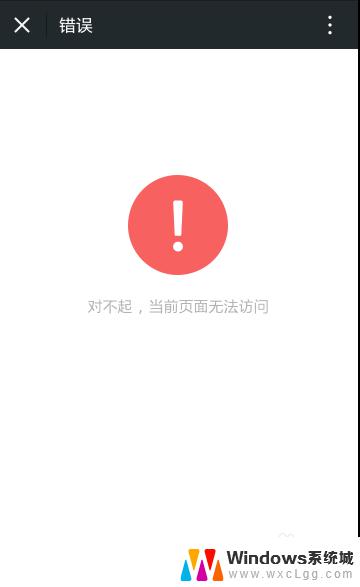
2.若不行,可以强制退出微信,然后重新进入的方法,看是否正常。按一下进程,然后将微信划出去,这样就关闭了微信。
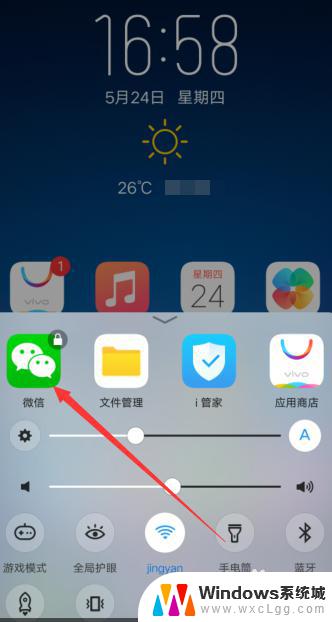
3.还可以关闭WIFI网络,使用4G流量打开试试。反之亦然,打开WIFI,看是否是运营商网络限制造成。
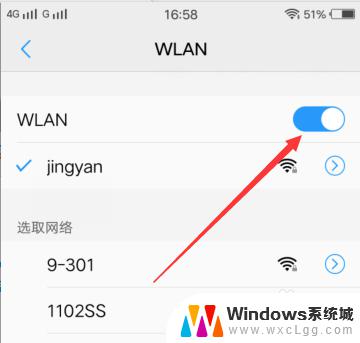
4.如果不行,可以尝试在手机中通过浏览器中打开。点击显示的网页右上角三个点,选择在浏览器中打开,或者干脆复制网址,然后打开浏览器,粘贴地址。
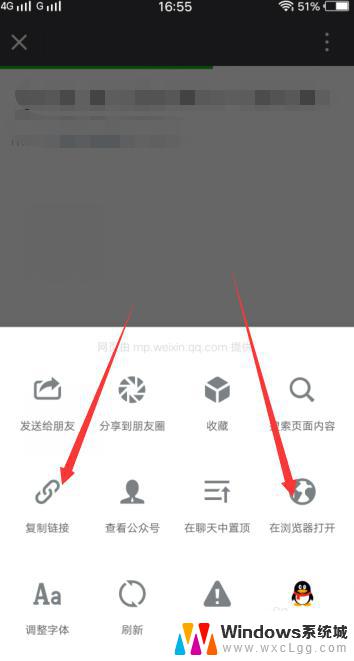
5.如果还是不行,可以发送网页链接给好友。让他们打开试试,如果都不可以,可能是网页本身被关闭引起。
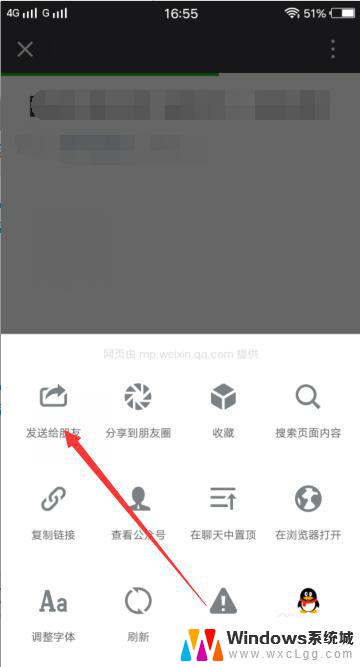
6.以上就是微信无法打开页面怎么解决了。其实很多时候只是自己不去想怎么办,解决方法都很简单呢。

以上就是解决微信无法打开页面的全部内容,如果您遇到这种情况,请按照以上步骤解决,我们希望这些方法能够帮助到您。
微信无法打开页面怎么解决 微信打开网页显示空白页的解决办法相关教程
-
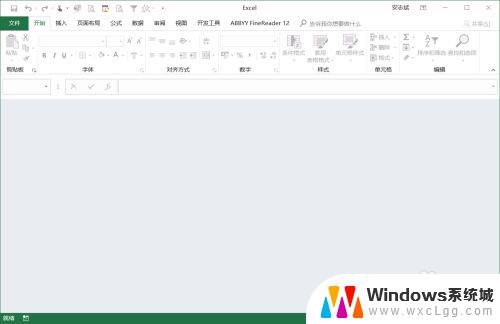 excel显示空白但是非空 Excel打开后只显示空白页的解决办法
excel显示空白但是非空 Excel打开后只显示空白页的解决办法2024-04-04
-
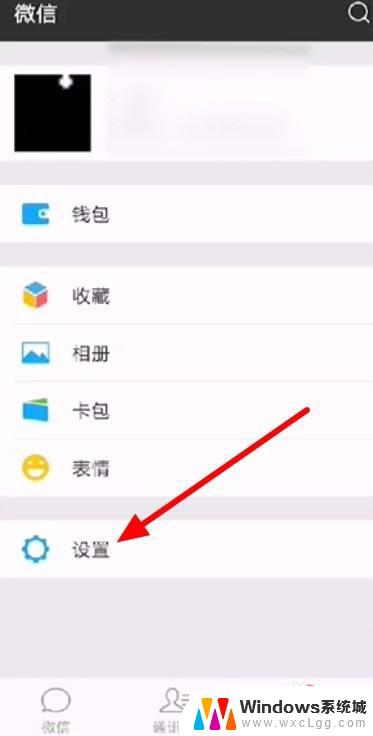 微信无法登录网页版怎么解决 微信网页版登录不了怎么办
微信无法登录网页版怎么解决 微信网页版登录不了怎么办2023-11-08
-
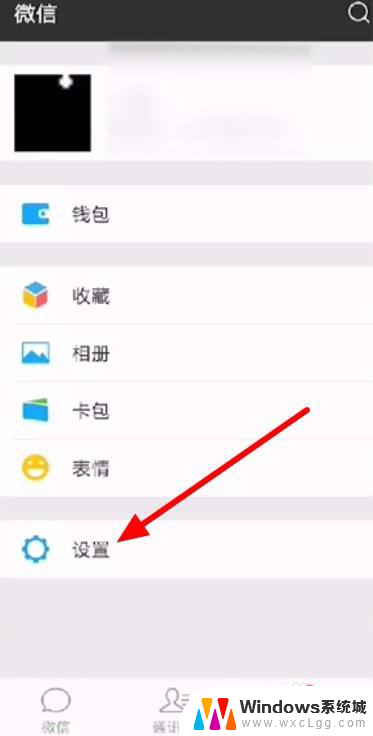 微信登录网页无法打开是怎么回事 微信网页版登录失败怎么办
微信登录网页无法打开是怎么回事 微信网页版登录失败怎么办2024-04-21
-
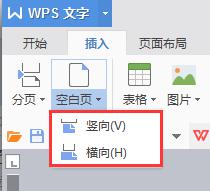 wps为什么我点空白页和我上一页一样的 wps空白页和上一页一样的解决方法
wps为什么我点空白页和我上一页一样的 wps空白页和上一页一样的解决方法2024-05-02
-
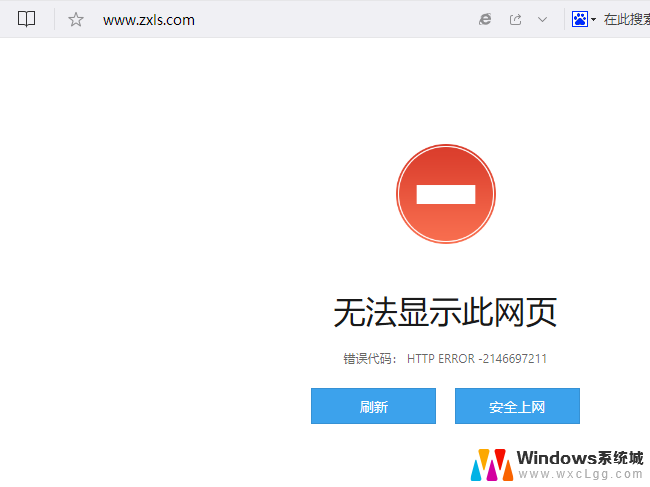 为什么百度有些网页无法访问 网站打不开的解决方法
为什么百度有些网页无法访问 网站打不开的解决方法2024-09-02
-
 为啥ie浏览器打不开 IE浏览器打不开网页怎么办解决方法
为啥ie浏览器打不开 IE浏览器打不开网页怎么办解决方法2024-02-29
电脑教程推荐
- 1 固态硬盘装进去电脑没有显示怎么办 电脑新增固态硬盘无法显示怎么办
- 2 switch手柄对应键盘键位 手柄按键对应键盘键位图
- 3 微信图片怎么发原图 微信发图片怎样选择原图
- 4 微信拉黑对方怎么拉回来 怎么解除微信拉黑
- 5 笔记本键盘数字打不出 笔记本电脑数字键无法使用的解决方法
- 6 天正打开时怎么切换cad版本 天正CAD默认运行的CAD版本如何更改
- 7 家庭wifi密码忘记了怎么找回来 家里wifi密码忘了怎么办
- 8 怎么关闭edge浏览器的广告 Edge浏览器拦截弹窗和广告的步骤
- 9 windows未激活怎么弄 windows系统未激活怎么解决
- 10 文件夹顺序如何自己设置 电脑文件夹自定义排序方法